หากคุณต้องการแก้ไขไฟล์ HOSTS หรือไฟล์ใด ๆ ที่ต้องการสิทธิ์ผู้ดูแลระบบในการแก้ไขคุณต้องเปิด Notepad หรือแก้ไขข้อความที่คุณต้องการในฐานะผู้ดูแลระบบ ในการเริ่มโปรแกรมที่ยกระดับคุณมักจะคลิกขวาที่ทางลัดแล้วคลิก Run as Administrator จากเมนูบริบท อีกวิธีหนึ่งคุณสามารถค้นหาโปรแกรมนั้นจากเมนูเริ่มเลือกรายการกด Ctrl + Shift แล้วกด ENTER
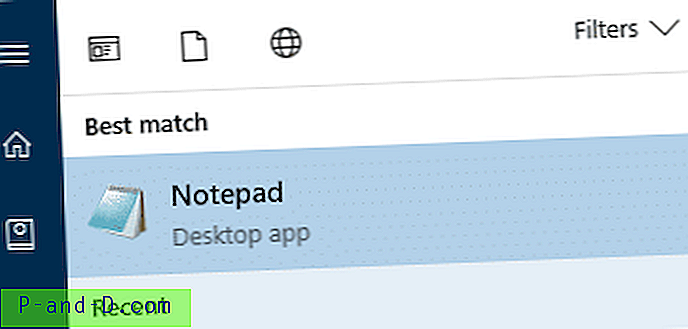
ตัวจัดการงานมีตัวเลือกที่อนุญาตให้คุณเริ่มโปรแกรมในฐานะผู้ดูแลระบบผ่านเมนูไฟล์ ตัวเลือก สร้างงานนี้ด้วยสิทธิ์ระดับผู้ดูแล ช่วยให้คุณเรียกใช้โปรแกรมที่ยกระดับ ตัวเลือกดังกล่าวหายไปจากกล่องโต้ตอบ Run ใน Windows
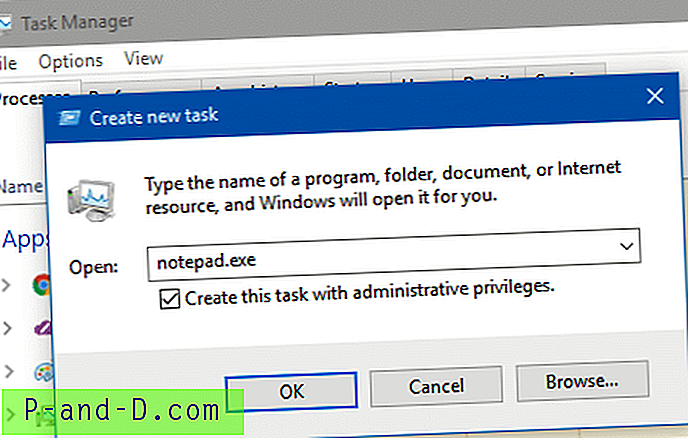
ทุกปีที่ผ่านมากล่องโต้ตอบเรียกใช้ไม่มีความสามารถในการเปิดโปรแกรมในฐานะผู้ดูแลระบบและคุณต้องใช้เครื่องมืออย่าง NirCmd เพื่อทำเช่นนั้น คุณสมบัตินี้ได้รับการร้องขอจากผู้ใช้หลายคนตั้งแต่ Windows Vista
ในที่สุด Microsoft ได้เพิ่มคุณสมบัติใน Windows 10 บิลด์ 16362 และสูงกว่าซึ่งคุณสามารถใช้ Ctrl + Shift + Enter ทางลัดในไดอะล็อก Run (Winkey + R) เพื่อเริ่มโปรแกรมในฐานะผู้ดูแลระบบ
เริ่มโปรแกรมยกระดับผ่านเรียกใช้กล่องโต้ตอบโดยใช้ปุ่ม Ctrl และ Shift
วิธีเริ่มแอพโดยยกระดับจากกล่องโต้ตอบเรียกใช้:
- กด Winkey + R เพื่อเปิดกล่องโต้ตอบ Run
- พิมพ์ชื่อโปรแกรม - เช่น
notepad.exe
- กดปุ่ม Ctrl & Shift ค้างไว้ด้วยกันแล้วกด ENTER

Notepad จะเริ่มยกระดับ (ผู้ดูแลระบบ) วิธีนี้ง่ายกว่าการคลิกขวาที่ทางลัดของพรอมต์คำสั่งและเลือก Run as Administrator จากเมนูบริบท







